Tổng Hợp
Chụp Màn Hình MacBook Bằng Phím Tắt Nhanh Chỉ Với 5 Giây
Nếu bạn đang loay hoay chưa biết cách chụp màn hình máy tính MacBook trên hệ điều hành MacOS ra sao nhanh chóng. Vậy thì chắc chắn bạn sẽ biết ngay thao tác chụp bằng phím tắt nhanh trong bài viết này!

>>> Xem thêm: Cách quay màn hình Macbook chỉ trong 1 phút!
Các cách chụp màn hình Mac bằng phím tắt
Phím tắt chụp toàn màn hình trên MacBook
Bạn sẽ chụp được toàn bộ màn hình hiện tại trên máy, bao gồm các nội dung, thông báo,…bằng tổ hợp phím Command + Shift + 3. Với tổ hợp phím này thì hình ảnh sẽ tự động lưu ở desktop mà bạn không cần phải lưu lại

Chụp màn hình ở vị trí chỉ định bằng phím tắt
Bạn sẽ chụp được một khu vực đang hiển thị trên màn hình và tuỳ chỉnh kích thước phù hợp với nhu cầu của mình. Bằng cách nhấn tổ hợp phí Command + Shift + 4, sau đó nhấn giữ chuột trái rê chọn khu vực mình cần chụp.
Với cách chụp màn hình Macbook và dán hình ảnh ở desktop, hình sẽ tự động lưu mặc định ở ngoài desktop bạn sẽ xem ảnh chụp tại đây ha
Phím tắt chụp màn hình nhiều kiểu và có thể ghi hình
Sẽ có nhiều sự lựa chọn để bạn chụp như chụp toàn bộ màn hình, chụp một cửa sổ, chụp một phần màn hình hoặc chế độ quay toàn màn hình, quay một phần màn hình. Với tổ hợp phím Command + Shift + 5, hình ảnh sẽ tự động lưu ở desktop
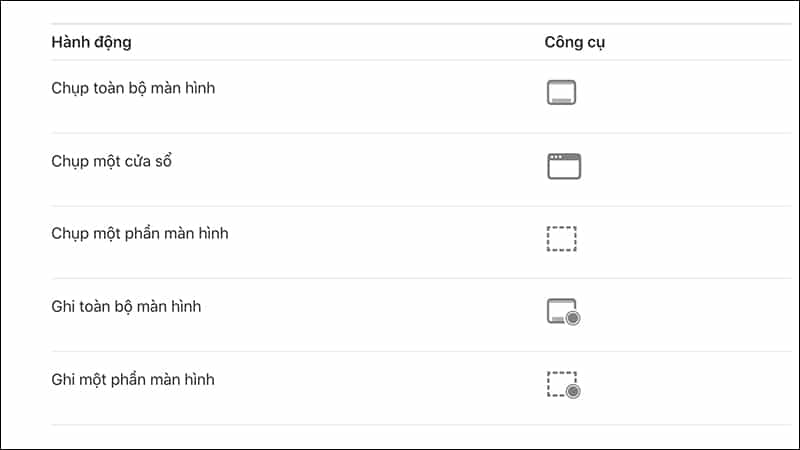
Phím tắt chụp màn hình Macbook ở cửa sổ hiện hành
Chụp cửa sổ bạn đang mở và không phải toàn màn hình Macbook với tổ hợp phím Command + Shift + 4 + Space Bar. Hình ảnh sẽ tự động lưu ở desktop, bạn tìm ảnh tại đây nhé
Trên đây là một trong số thông tin hữu ích khi sử dụng Macbook mà Nguyễn Tín gửi đến bạn. Chúc bạn có trải nghiệm tuyệt vời khi sử dụng Macbook! Nếu như máy có phát sinh bất cứ vấn đề gì, hãy ghé Nguyễn Tín (Chuyên sửa Macbook) để được hỗ trợ tốt nhất nhé.
Tham khảo thêm bài viết: Macbook bị đen màn hình là như thế nào?





